win7u盘写保护无法格式化怎么办?
- 分类:教程 回答于: 2016年11月09日 00:00:00
u盘这个可爱的小家伙已经越来越贴近我们的生活了,但最近就有网友问小编win7u盘写保护无法格式化怎么办?他现在一想要格式化u盘就提示保护状态。其实win7u盘写保护无法格式化怎么办这个问题还是挺好解决的。下面小编就帮网友们解答win7u盘写保护无法格式化怎么办的问题。
方法1:格式化优盘
1.在“计算机”单击右键,选择“管理”,在“计算机管理”界面选择“磁盘管理”。如图1所示:
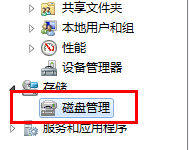
win7u盘写保护无法格式化怎么办图1
2.点击“磁盘管理”会出现磁盘分区,找到被写保护的优盘。图2所示 :
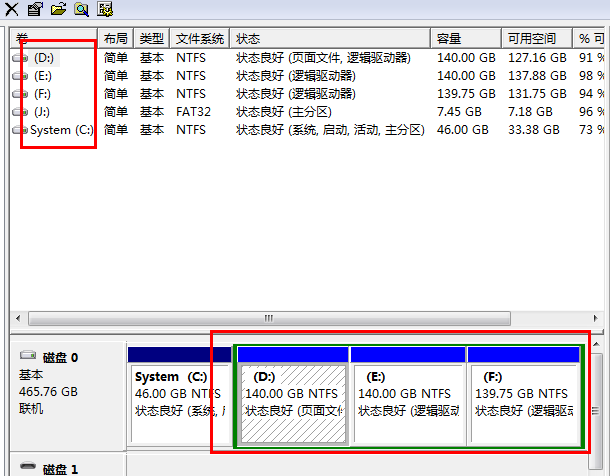
win7u盘写保护无法格式化怎么办图2
3.选中优盘单击右键,找到“格式化”。在选择好文件系统,在快速格式化前打上对勾,点击开始。
4.如果优盘格式化后仍然提示优盘写保护的话,就说明优盘本身有损伤,可以下载优盘修复软件进行修复。
方法2:
看一下优盘有没有写保护的开关,如果有的话就关掉。如图3所示:

win7u盘写保护无法格式化怎么办图3
方法3:
1. 转换优盘的文件系统格式。点击“开始”—“运行”,如图4所示:
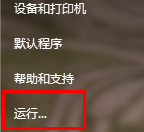
win7u盘写保护无法格式化怎么办图4
2.输入“cmd”回车打开“命令提示符”窗口,如图5所示:
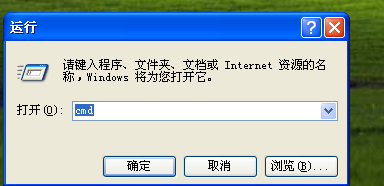
win7u盘写保护无法格式化怎么办图5
3、在命令提示符状态下键入“convert G:/FS:NTFS/V”,再按回车键,这里的“G”就是要转换文件系统的分区。参数“V”表示在转换时显示详细信息,可以不使用此参数。在重启电脑时,系统会自动先将F盘转换为NTFS文件系统,然后再进入系统。如图6所示:
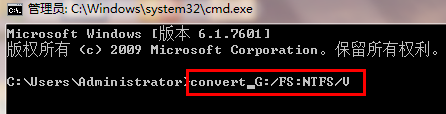
win7u盘写保护无法格式化怎么办图6
方法4:
用杀毒软件查找优盘内是否有病毒,若有病毒要先将病毒清除。不会重装笔记本电脑的网友可以参考acer笔记本重装系统教程。
以上的全部内容就是小编为网友们带来的win7u盘写保护无法格式化怎么办解答了,网友们以后只要遇到了u盘被写保护,无法格式化的情况,就用上面教程提供的步骤来解决吧。小编提供给网友们的教程都是非常有效,非常好用的教程。我们下篇教程再见。
 有用
26
有用
26


 小白系统
小白系统


 1000
1000 1000
1000 1000
1000 1000
1000 1000
1000 1000
1000 1000
1000 1000
1000 1000
1000 1000
1000猜您喜欢
- 重装系统过程方法2023/02/10
- 读不出U盘的电脑怎么重装系统..2016/10/29
- win7安装版下载及安装方法2022/04/29
- 重装系统步骤win10图文详解2020/10/12
- 重装系统如何分区 重装系统时分区步骤..2022/10/26
- 怎样用u盘装xp系统呢?2017/02/15
相关推荐
- 小米笔记本重装系统重装教程..2022/07/12
- 手机蓝牙连接电脑,小编教你怎么用手机..2018/05/16
- 小白一键重装系统备份还原系统怎么操..2023/01/13
- 详解3050ti带的动2k屏吗2021/10/04
- 去联想售后重装系统要钱吗知乎介绍..2023/04/12
- 为什么电脑系统重装后出现“登录进程..2015/12/24

















